Reklama
Ak chcete zabrániť neoprávnenému prístupu, je dôležité, aby ste mali bezdrôtové pripojenie na internet zabezpečené heslom siete nie je zvyčajne ťažké prelomiť Ako ľahké je prelomiť sieť Wi-Fi?Zabezpečenie Wi-Fi je dôležité. Nechcete, aby votrelci vkrádali o drahocennú šírku pásma - alebo ešte horšie. Pokiaľ ide o zabezpečenie Wi-Fi, existuje niekoľko mylných predstáv a my sme tu, aby sme ich rozptýlili. Čítaj viac . Keď však musíte toto pripojenie nastaviť na viacerých zariadeniach alebo zdieľať vaše pripojenie k internetu Zmeňte Windows na Wi-Fi hotspot a zdieľajte svoje internetové pripojenieMáte pripojenie na internet pomocou sieťového kábla. Môžete toto bezdrôtové pripojenie zdieľať s ostatnými zariadeniami? Môžete počítač so systémom Windows spustiť ako smerovač WiFi? Skrátka: Áno! Čítaj viac , môže to byť trochu nepríjemné.
Je praktické, že existuje rýchle a jednoduché uloženie nastavení siete. Informácie môžete umiestniť na USB klúč 3 nástroje na premenu jednotky USB na bezpečný kľúč na odomknutie vášho počítača Áno, je to možné: jednotku USB Flash môžete zmeniť na fyzický kľúč, ktorý uzamkne a odomkne počítač. Čítaj viac , pripojte ho k počítaču alebo notebooku a potom spustite súbor, ktorý sa automaticky pripojí k sieti.
Poďme zistiť, ako na to! Ak ste už použili nasledujúcu metódu alebo ak chcete pridať vlastné tipy, informujte nás o nich v komentároch.
Uloženie nastavení
Najprv vykonajte vyhľadávanie systému spravovať bezdrôtové siete a vyberte príslušný výsledok. Otvorí sa nové okno, v ktorom sa zobrazia všetky bezdrôtové siete, ku ktorým ste sa v minulosti pripojili (okrem tých, ktorým ste povedali, aby si ich systém nepamätal).
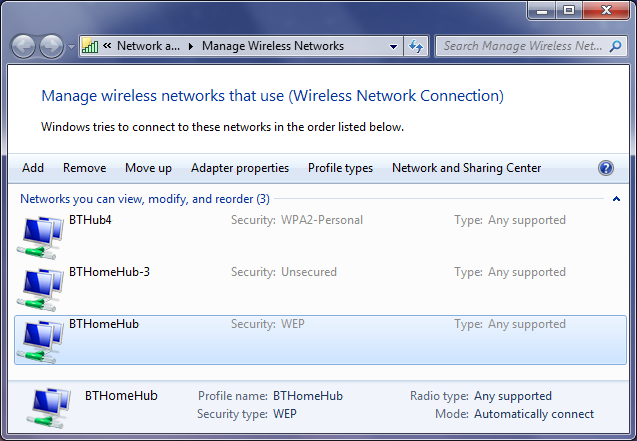
Vyhľadajte pripojenie, ktoré chcete uložiť, a dvakrát naň kliknite v zozname. Zobrazí sa ďalšie okno, ktoré obsahuje vlastnosti tohto pripojenia.
Uistite sa, že ste stále v predvolenom nastavení prípojka potom musíte vybrať Skopírujte tento sieťový profil na USB flash disk na spodku. V tomto okamihu budete požiadaní o pripojenie jednotky USB, postupujte takto. Po pripojení kliknite na ikonu Ďalšie Tlačidlo.
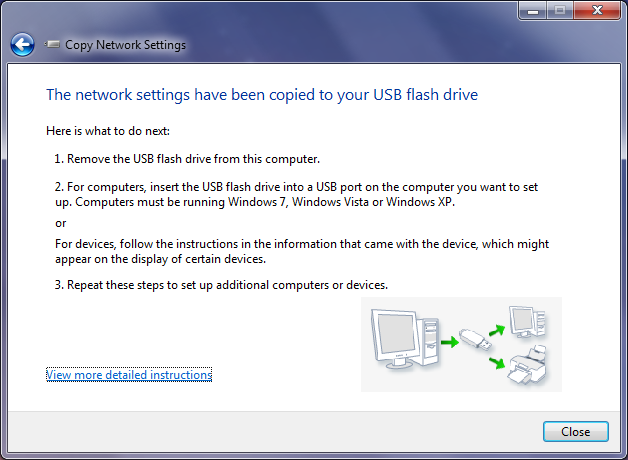
Proces kopírovania je veľmi rýchly, takže za pár sekúnd by ste mali vidieť potvrdenie o úspešnom skopírovaní nastavení na jednotku USB. Na tomto mieste môžete kliknúť Pozrite si podrobnejšie pokyny a vygeneruje krátky dokument s informáciami o tom, ako používať váš nový sieťový profil - je to užitočné pre budúcnosť, teraz však prejdeme týmito jednoduchými krokmi. Keď budete pripravení, kliknite na tlačidlo OK Zavrieť.
Teraz bude na vašom disku USB obsahovať nové údaje: dva súbory s názvom AUTORUN a setupSNK a priečinok (obsahujúci rôzne ďalšie údaje) s názvom SMRTNTKY. Dbajte na to, aby ste z USB neodstránili žiadny z týchto súborov, inak to preruší proces.
Import nastavení
Táto časť je ešte jednoduchšia. Vezmite disk USB a zapojte ho do zariadenia, do ktorého chcete importovať sieťové nastavenia. Ak máte zapnuté automatické prehrávanie, malo by sa zobraziť a umožniť výber Pripojte sa k bezdrôtovej sieti pomocou programu Windows Connect Now ako možnosť. Ak vás automatické prehrávanie nevyzve, môžete tiež načítať disk z počítača a spustiť súbor setupSNK.exe. Obaja dosiahnu to isté.
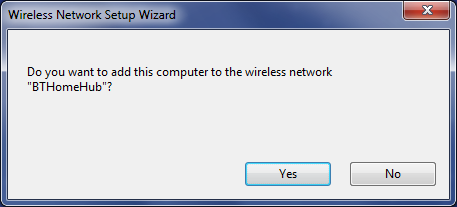
Zobrazí sa otázka, či chcete pridať počítač do bezdrôtovej siete. cvaknutie Áno a potom dostanete potvrdzujúcu správu, ktorá vás informuje, že proces bol úspešný.
A to je všetko! Docela jednoduché, však? Tento postup môžete opakovať, kým nebudete mať všetky svoje zariadenia pripojené k rovnakej sieti.
Vyťažte maximum zo svojej siete
Vďaka tomuto tipu ste na dobrej ceste k efektívnemu riadeniu svojej siete, ale to je len špička ľadovca. Ak vyššie uvedený postup nevyhovuje vášmu účelu, je to ľahké zdieľajte svoju bezdrôtovú sieť Ľahko zdieľajte svoj domáci Wi-Fi s priateľmiPoužívate pre svoju sieť Wi-Fi zložité heslo? Mal by si. Ale zdieľať vaše spojenie s priateľmi by nemalo byť bolesť. Nerobte si starosti, dostali sme vás zakryté. Čítaj viac s ostatnými pomocou QR kódov alebo telefónnych aplikácií.

Môžete tiež začať zvýšenie bezpečnosti siete 4 bezplatné Wi-Fi softvér na stiahnutie, aby ste získali väčšinu bezdrôtových sietí Čítaj viac sledovaním, kto má k nemu prístup, a zabezpečením toho, aby kdekoľvek, ku ktorému sa pripájate, mal správne bezpečnostné poverenia, ktoré vás udržia v bezpečí
A to nie je všetko - čo tak super rýchly spôsob zistite svoje sieťové heslo Ako nájsť a zmeniť heslo Wi-Fi v systéme Windows 10Potrebujete nájsť alebo zmeniť svoje heslo Wi-Fi? Tu je postup, ako zmeniť a nájsť heslo Wi-Fi v počítači so systémom Windows. Čítaj viac a ako to zmeniť? Odporúčame vám pravidelne meniť heslo, aby ste mohli udržiavať sieť čo najbezpečnejšiu.
SpojiŤ sa
So spoľahlivou jednotkou USB v ruke budete majstrom pripojenia zariadení. Pri pripájaní nových zariadení nemusíte pamätať svoje sieťové heslo; jednoducho pripojte USB, spustite súbor a budete sa chcieť ísť.
Toto bude užitočné najmä v prípade, že ste správca siete, ktorý musí vytvoriť úplne novú banku systémov. Ak je to váš prípad, nezabudnite si prečítať naše tipy hromadná inštalácia programov Ako nainštalovať a odinštalovať programy systému Windows hromadneHromadný inštalátor alebo odinštalačný program vám môže ušetriť veľa času. Pamätáte si, že ste naposledy nastavili nový počítač? Naučíme vás, ako robiť tieto úlohy vo flashi. Čítaj viac tiež.
Použili ste vyššie uvedený spôsob na pripojenie k bezdrôtovej sieti? Máte vlastné tipy, ktoré môžete pridať?
Obrázkové kredity: Pamäť USB a laptop Cez Shutterstock Flickr / Scott Maentz
Joe sa narodil s klávesnicou v rukách a okamžite začal písať o technológii. Teraz je nezávislým spisovateľom na plný úväzok. Opýtajte sa ma na Loom.
